- 公開日:
iPhoneでメッセージ着信音を変更する方法
iPhoneでメッセージ(テキスト)の通知音を変更し、新しいメッセージの通知方法をカスタマイズできます。以下がメッセージの通知音を変更する方法です。
設定を開く
iPhoneで「設定」アプリを開きます。

サウンドと触覚に移動する
下にスクロールして「サウンドと触覚」をタップします。古いモデルでは「サウンド」と表示されることがあります。
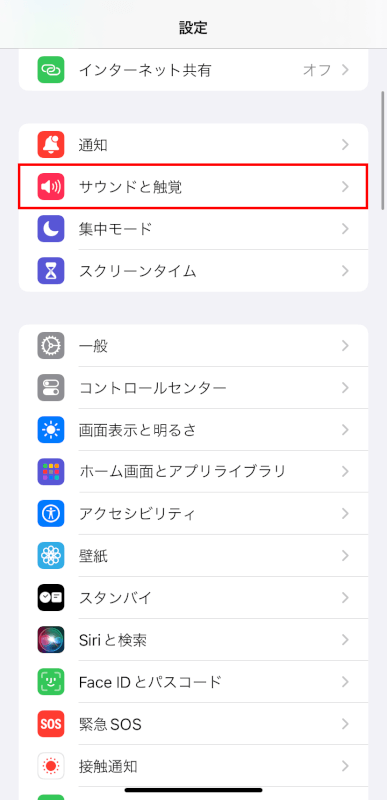
テキスト音を選択する
サウンドと触覚の設定内で、「メッセージ」をタップします。
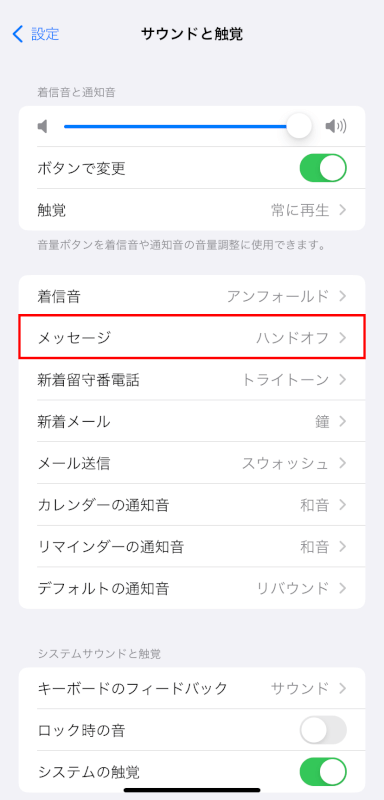
メッセージの通知音を選択する
利用可能な通知音のリストが表示されます。ここでは、新しいテキストメッセージまたはiMessageを受信したときに聞こえる音を設定します。
このリストには、iOSによって提供されるデフォルトの音と、デバイスに自身で追加したカスタム音が含まれます。
リストを閲覧し、メッセージに通知音に使用したい音をタップします。選択した音の隣にチェックマークが表示されたら、新しい通知音として設定されたことを示します。
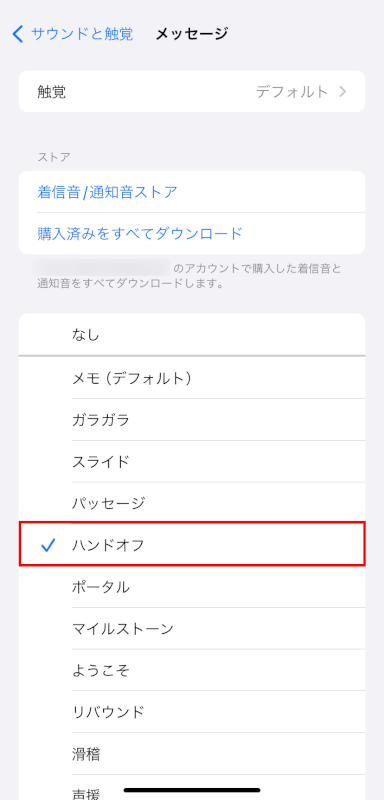
選択を確定する
新しいテキスト音を選択したら、画面の下から上にスワイプして(ホームボタンがないモデルの場合)「設定」アプリを終了します。選択は自動的に保存されます。
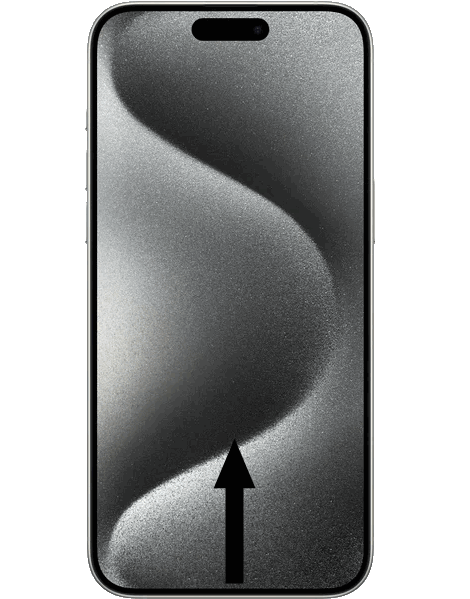
ホームボタンがあるモデルの場合は、ホームボタンを押して「設定」アプリを終了します。

追加のヒント
振動(触覚)パターン
メッセージの設定で画面上部の「触覚」をタップし、テキストメッセージの振動パターンもカスタマイズできます。
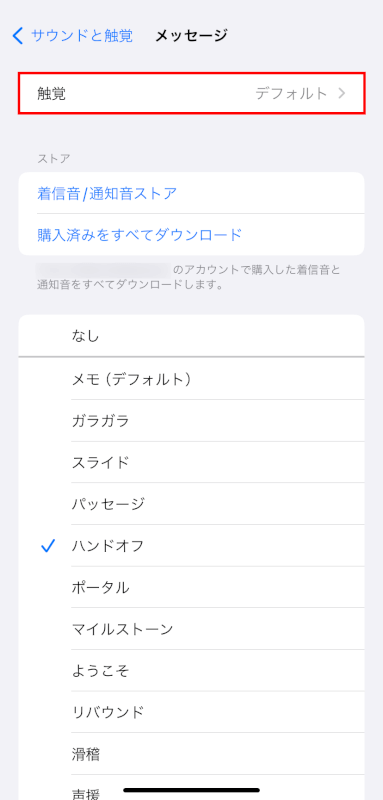
音と同期するデフォルト設定か、標準の振動のリストから選択できます。
また、「新規バイブレーションを作成」をタップして、自分で作成することができます。
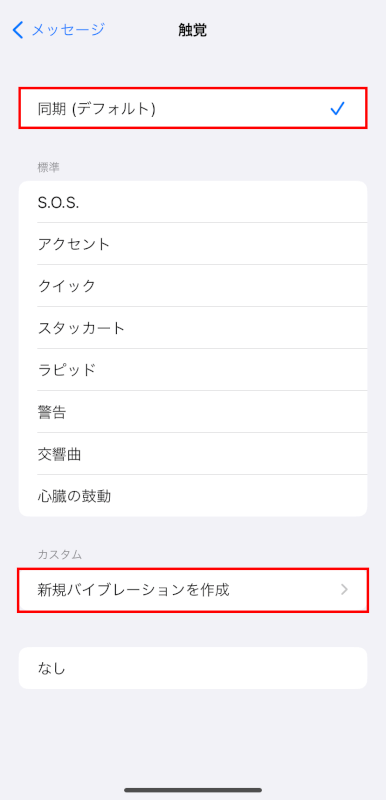
連絡先に音を割り当てる
「連絡先」アプリを通じて、個々の連絡先に特定のメッセージの通知音を割り当てることができます。
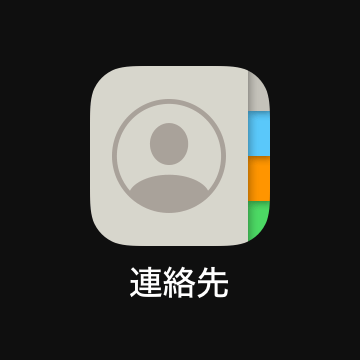
これにより、電話の画面を見ずに誰からメッセージが来たかを知ることができます。
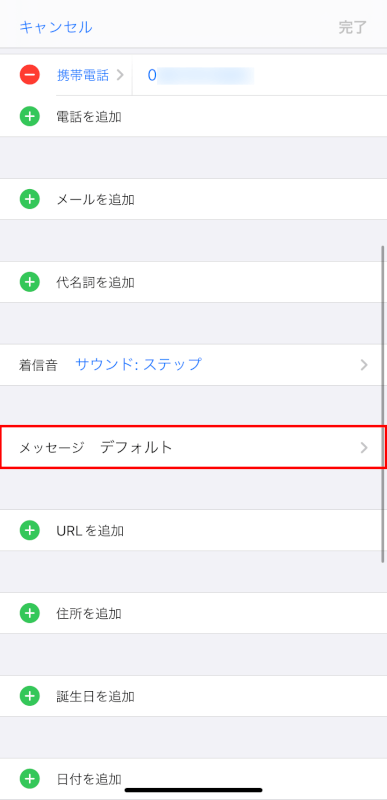
さいごに
以上の操作に行うことで、iPhoneのテキストメッセージの通知音を簡単に変更し、よりパーソナライズされた体験を得ることができます。
